A Sound Organizer 2 telepítése (csak Windows)
Telepítse a Sound Organizer 2 szoftvert egy számítógépre.
Megjegyzés
- Olyan számítógépre telepítse a Sound Organizer 2 szoftvert, amelyre már telepítve van a Sound Organizer 1.6.
-
A Sound Organizer 2 telepítésekor jelentkezzen be egy rendszergazda jogosultságokkal rendelkező fiókba.
Ezenfelül, ha Windows 7/Windows 8.1 operációs rendszert használ és a [Felhasználói fiókok felügyelete] ablak jelenik meg, erősítse meg a képernyő tartalmát, majd kattintson a [Igen] ([Tovább] gombra Windows Vista esetén).
- A Sound Organizer 2 telepítése a Windows Media Format Runtime modult is rendelkezésére bocsátja. A hozzáadott Windows Media Format Runtime modul a Sound Organizer 2 eltávolítását követően is a rendszerben marad. Ha azonban a Windows Media Format Runtime előtelepített, lehet, hogy a modul nem kerül telepítésre.
- A Sound Organizer 2 eltávolítása nem törli az adatokat a tartalmat tároló mappákban.
- Több Windows operációs rendszert futtató számítógépen ne telepítse a Sound Organizer 2 szoftvert az összes operációs rendszerre, hogy elkerülje az adatok inkonzisztenciáját.
- Csatlakoztassa a diktafont a számítógéphez.
- Lépjen a [Start] menüre, kattintson a [Számítógép] elemre, majd duplán kattintson az [IC RECORDER] - [FOR WINDOWS] elemre.
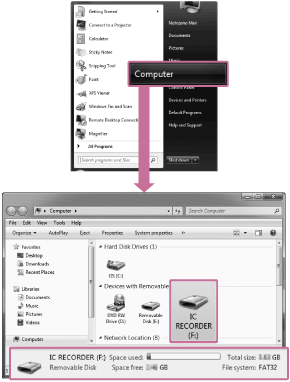
A számítógép képernyőjén megjelenő ablakok az operációs rendszer verziójától függően eltérhetnek. A Súgóútmutató a példákhoz a Windows 7 rendszert használja.
- Duplán kattintson a [SoundOrganizer_V2001] (vagy [SoundOrganizer_V2001.exe]) elemre.
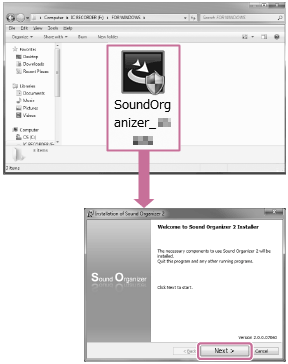
Az operációs rendszer verziójától függően a telepítés előkészülete (fájlok kibontása) automatikusan, értesítés nélkül elindulhat.
Az ilyen esetben kövesse a képernyőn megjelenő utasításokat.
- Fogadja el a licencszerződés feltételeit az [I accept the terms in the license agreement] lehetőség választásával, majd kattintson a [Next] gombra.
- Amikor megjelenik a [Setup Type] ablak, válassza a [Standard] vagy [Custom] lehetőséget, majd kattintson a [Next] gombra.Ha a [Custom] lehetőséget választotta, kövesse a képernyőn megjelenő utasításokat.
- Amikor megjelenik a [Ready to Install the Program] képernyő, kattintson az [Install] gombra.A telepítés elindul.
- Amikor megjelenik a [Sound Organizer 2 has been installed successfully.] ablak, jelölje be a [Launch Sound Organizer 2 Now] jelölőnégyzetet, majd kattintson a [Finish] gombra.
Megjegyzés
- Lehet, hogy a Sound Organizer 2 telepítése után újra kell indítani a számítógépet.